Khắc phục: Tôi không thể tắt Tìm kiếm thịnh hành trên Google

Nếu bạn không thể tắt các tìm kiếm thịnh hành trên Google Chrome, hãy thử các phương pháp như xóa bộ nhớ cache, chặn cookie và cập nhật trình duyệt.
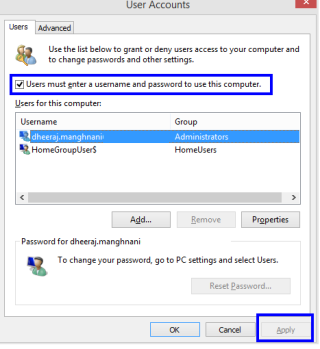
Microsoft đã cung cấp một tính năng bảo mật được gọi là màn hình đăng nhập, giúp chặn truy cập trái phép và giữ máy tính an toàn trước những kẻ xâm nhập. Tuy nhiên, nếu bạn muốn sử dụng máy tính ở nhà, thì bạn có thể không yêu cầu màn hình khóa này vì khả năng hacker xâm nhập vào nhà và truy cập máy tính của bạn được coi là không đáng kể. Vì vậy, nếu bạn muốn bỏ qua màn hình đăng nhập trong Windows 10, thì bạn có thể làm theo các phương pháp sau:
Phương pháp 1. Làm thế nào để tránh màn hình đăng nhập trong Windows 10 bằng tài khoản cục bộ?
Phương pháp 3. Làm thế nào để Bỏ qua màn hình đăng nhập trong Windows 10 sau khi ngủ hoặc khóa?
Cũng nên đọc: Các bước để thay đổi phông chữ và thông báo màn hình đăng nhập Windows
Cách bỏ qua màn hình đăng nhập Windows 10
Màn hình đăng nhập có thể được tắt bằng một vài bước đơn giản và đây là một trong những phương pháp dễ dàng nhất.
Bước 1. Nhấn phím Windows + R trên bàn phím để mở hộp Run và gõ “ netplwiz ” và nhấp vào OK.
Bước 2. Các User Account Dialog hộp sẽ mở ra. Thao tác này sẽ hiển thị danh sách các tài khoản trên máy tính của bạn.
Bước 3. Nhấp vào tài khoản người dùng mà bạn muốn bỏ qua màn hình đăng nhập trong Windows 10 và bỏ dấu tích khỏi hộp kiểm bên cạnh “ Người dùng phải nhập tên người dùng và mật khẩu để sử dụng máy tính này ”.
Bước 4 . Nhấp vào nút Áp dụng nằm ở góc dưới cùng bên phải và bạn có thể nhận được hộp thoại nhắc bạn nhập tên người dùng và mật khẩu của mình hai lần.
Bước 5. Khởi động lại máy tính để các thay đổi có hiệu lực và bạn sẽ thấy rằng bạn không phải nhập thông tin đăng nhập để truy cập máy tính của mình.

Lưu ý: Đây là một trong những bước quan trọng nhất cần thực hiện liên quan đến bảo mật nhưng cũng rất tiện lợi nếu bảo mật không phải là mối quan tâm đối với một máy tính cụ thể.
Cũng nên đọc: Cách khởi động vào Chế độ an toàn của Windows 10
Phương pháp tiếp theo để bỏ qua màn hình đăng nhập trong Windows 10 là sử dụng Trình chỉnh sửa chính sách nhóm và nó cũng có các bước đơn giản có thể làm theo.
Bước 1 . Nhấn phím Windows + R để mở cửa sổ Run và nhập “ gpedit.msc ” và nhấn OK.
Bước 2. Local Group Policy Editor sẽ mở ra, chứa các nút chuyển đến tất cả các Cài đặt Hệ thống Windows.
Bước 3 . Trong ngăn bên trái, điều hướng đến đường dẫn sau bằng cách nhấp vào hình tam giác nhỏ trước nó để mở thêm các tùy chọn.
Cấu hình máy tính> Mẫu quản trị> Hệ thống> Đăng nhập
Bước 4. Sau khi bạn đã thực hiện lần nhấp cuối cùng vào Đăng nhập, hãy để ý các tùy chọn khác nhau xuất hiện ở phía bên phải của cửa sổ GPE. Tìm cài đặt có nhãn là “ Không hiển thị màn hình chào mừng Bắt đầu khi đăng nhập ” và nhấp đúp vào cài đặt đó.

Bước 5. Một cửa sổ mới sẽ mở ra hiển thị các tùy chọn mới. Chọn “ Đã bật ” để bỏ qua màn hình đăng nhập trong Windows 10 khi bạn khởi động máy tính vào lần tiếp theo.
Cũng nên đọc: Cách xóa mã PIN và tùy chọn đăng nhập từ Windows 10
Nếu bạn muốn giữ lại Màn hình khóa của Windows nhưng muốn tắt nó mỗi khi nó xuất hiện sau khi máy tính của bạn chuyển sang chế độ ngủ hoặc nếu bạn tắt nắp máy tính xách tay của mình. Sau đó, các bước là một chút khác nhau. Các bước này sẽ cho phép màn hình khóa xuất hiện khi máy tính bật hoặc khởi động lại nhưng sẽ không yêu cầu thông tin đăng nhập trong phiên hiện tại.
Bước 1 . Mở File Explorer bằng cách nhấn Windows + E và điều hướng đến C> Windows> SystemApps.
Bước 2 . Trong thư mục SystemApps , tìm một thư mục cụ thể có tên là “ Microsoft.LockApp_cw5n1h2txyewy ” và đổi tên nó.
Bước 3 . Chỉ cần thay đổi phần mở rộng thư mục thành. bak và nhấn enter trên bàn phím.
Bước 4 . Bạn sẽ nhận được lời nhắc yêu cầu quyền cao hơn và nhấn vào Tiếp tục.
Lưu ý : Phương pháp này sẽ loại bỏ lời nhắc mật khẩu khi máy tính khởi động từ chế độ ngủ.
Cũng nên đọc: Cách bật Chế độ kiosk trên Windows 10?
Bạn đã bỏ qua màn hình đăng nhập trong Windows 10?
Dễ dàng bỏ qua màn hình đăng nhập trong Windows 10 và ngăn máy tính của bạn yêu cầu thông tin đăng nhập của người dùng mỗi khi bạn khởi động lại máy tính của mình. Ngoài ra, phương pháp cuối cùng an toàn hơn và giúp mọi thứ thuận tiện bằng cách chỉ xóa mật khẩu khi máy tính chuyển sang chế độ ngủ.
Theo dõi chúng tôi trên mạng xã hội - Facebook và YouTube . Đối với bất kỳ thắc mắc hoặc đề xuất nào, vui lòng cho chúng tôi biết trong phần bình luận bên dưới. Chúng tôi rất muốn liên hệ lại với bạn để đưa ra giải pháp. Chúng tôi đăng thường xuyên về các mẹo và thủ thuật cùng với các giải pháp cho các vấn đề phổ biến liên quan đến công nghệ. Đăng ký bản tin của chúng tôi để cập nhật thường xuyên về thế giới công nghệ.
Nếu bạn không thể tắt các tìm kiếm thịnh hành trên Google Chrome, hãy thử các phương pháp như xóa bộ nhớ cache, chặn cookie và cập nhật trình duyệt.
Dưới đây là cách bạn có thể tận dụng tối đa Microsoft Rewards trên Windows, Xbox, Mobile, mua sắm, v.v.
Nếu bạn không thể dán dữ liệu tổ chức của mình vào một ứng dụng nhất định, hãy lưu tệp có vấn đề và thử dán lại dữ liệu của bạn.
Hướng dẫn chi tiết cách xóa nền khỏi tệp PDF bằng các công cụ trực tuyến và ngoại tuyến. Tối ưu hóa tài liệu PDF của bạn với các phương pháp đơn giản và hiệu quả.
Hướng dẫn chi tiết về cách bật tab dọc trong Microsoft Edge, giúp bạn duyệt web nhanh hơn và hiệu quả hơn.
Bing không chỉ đơn thuần là lựa chọn thay thế Google, mà còn có nhiều tính năng độc đáo. Dưới đây là 8 mẹo hữu ích để tìm kiếm hiệu quả hơn trên Bing.
Khám phá cách đồng bộ hóa cài đặt Windows 10 của bạn trên tất cả các thiết bị với tài khoản Microsoft để tối ưu hóa trải nghiệm người dùng.
Đang sử dụng máy chủ của công ty từ nhiều địa điểm mà bạn quan tâm trong thời gian này. Tìm hiểu cách truy cập máy chủ của công ty từ các vị trí khác nhau một cách an toàn trong bài viết này.
Blog này sẽ giúp người dùng tải xuống, cài đặt và cập nhật driver Logitech G510 để đảm bảo có thể sử dụng đầy đủ các tính năng của Bàn phím Logitech này.
Bạn có vô tình nhấp vào nút tin cậy trong cửa sổ bật lên sau khi kết nối iPhone với máy tính không? Bạn có muốn không tin tưởng vào máy tính đó không? Sau đó, chỉ cần xem qua bài viết để tìm hiểu cách không tin cậy các máy tính mà trước đây bạn đã kết nối với iPhone của mình.







